In diesem Artikel zeige ich euch die Installation und die ersten Schritte der am 25.04.2024 erschienenen Linux Ubuntu 24.04 LTS Distribution. Seit ca. einem Monat ist das neue Release mit dem Codenamen „Noble Numbat“ offiziell zum Herunterladen erhältlich. Das Unternehmen hinter Ubuntu, Canonical, bietet Aktualisierungen und Support bis zum April 2029, also insgesamt fünf Jahre.
Inhaltsverzeichnis: Installationsanleitung für Ubuntu 24.04 LTS
Nach wie vor die beliebteste Linux-Distribution
Ubuntu ist die mit Abstand am weitesten verbreitete und beliebteste Distribution für Computer- und Serversysteme. Hier ein Überblick über die Schlüsselpunkte:
- Veröffentlichung (Release): April 2024
- Codename: Noble Numbat
- Support bis einschließlich: April 2029
In letzter Zeit gab es zwar einige negative Stimmen gegenüber Ubuntu und der Implementierung des eigenen Paketmanagers „Snap“, das änderte laut den aktuellen Zahlen allerdings kaum etwas an der Popularität von Linux Ubuntu. Die neue Version (24.04 LTS) nimmt damit ab sofort Einzug auf die Desktops und Server, sofern die Version mit der zu verwendeten Software kompatibel ist. Ein Wechsel von 22.04 (Jammy Jellyfish) ist allerdings nicht zwingend erforderlich, da die vorherige Version noch bis April 2027 Sicherheitsupdates und technische Unterstützung erhält.
Neben der Hauptdistribution sind auch die anderen abgewandelten Distributionen wie Kubuntu, Xubuntu und Lubuntu in der neuen Version erschienen. Das gibt den Anwendern noch bessere Auswahlmöglichkeiten und Optionen für Desktop-Umgebungen, was insbesondere für ältere Computer und Notebooks von Vorteil sein kann.
Die neuen Features von Ubuntu 24.04 LTS in der Übersicht
Ubuntu zeichnet sich durch einen der einfachsten und besten Installer unter den zahlreichen Linux-Distributionen aus, was es besonders beliebt bei Anfängern und Neueinsteigern macht. Das System kann vollständig mit der Maus installiert werden, ohne dass Kommandozeilenbefehle oder tiefgreifende Kenntnisse über Dateisysteme erforderlich sind.
- Überarbeitung der Desktopumgebung: Ubuntu 24.04 nutzt GNOME 46 mit verbesserter Leistung, einer optimierten Benutzeroberfläche und verbessertem Multitasking.
- Verbesserte Sicherheit: Die neue Version nutzt den neuesten Linux Kernel 6.8, was die Sicherheit und Hardware-Kompatibilität verbessert.
- Neue Benutzeroberfläche für das App-Center: Das Design wurde überarbeitet und basiert jetzt auf Flutter, was eine erleichterte Navigation, besser verschaltete Kategorien und Nutzerbewertungen ermöglicht.
- Einführung der neuen Fenster-Kachel: GNOME 46 bringt fortschrittliche Fensterkacheln, die das effiziente Einrasten der Fenster und Anwendungen ermöglichen, ähnlich wie bei Windows-Betriebssystemen.
- Grundinstallation verschlankt: Einige Desktop-Apps wie Thunderbird oder LibreOffice sind jetzt optional installierbar, falls der Anwender andere Programme bevorzugt.
- Weitere kleinere Neuerungen: Verbesserte Kontrolle über Softwareaktualisierungen und Fixes für ARM-basierte Prozessoren sowie eine überarbeitete Installationsoptik.
Systemvoraussetzungen: Das sollte euer Computer unter der Haube haben
Wie jedes andere Betriebssystem auch, hat Linux Ubuntu 24.04 LTS so seine eigenen Mindestanforderungen. Anders als bei Debian ist ein Prozessor mit einer 64-Bit Architektur Pflicht. Canonical versucht sich im Gegensatz zu anderen Distributionen auf moderne Systeme und die Zukunft zu konzentrieren. So hat man 32-Bit vor einigen Jahren Adios gesagt.
- Prozessor: Dual-Kern-Prozessor mit mindestens 2 GHz (64 Bit)
- Arbeitsspeicher (RAM): 4 GB
- Festplattenspeicher (HDD/SSD): 25 GB
Im nächsten Abschnitt folgt eine sehr ausführliche Anleitung für die Installation. Dafür wird ein USB-Stick benötigt, dessen Daten vorher unbedingt gesichert werden müssen. Alle Daten werden nach der Installation gelöscht sein!
Beginn der Installation: Einrichten eines Bootmediums
Um Ubuntu zum ersten Mal zu installieren, führe folgende Schritte aus: Verbinde einen USB-Stick mit einem freien USB-Anschluss deines Computers oder Notebooks, auf dem bereits Linux oder ein Windows-Betriebssystem installiert ist. Je nachdem, welches Betriebssystem derzeit läuft, stehen verschiedene Programme zur Erstellung eines bootfähigen USB-Laufwerks zur Verfügung.
- Lade Ubuntu 24.04 LTS von der offiziellen Webseite herunter: https://ubuntu.com/download/desktop
- Lade Etcher hier herunter: https://etcher.balena.io/#download-etcher
Sobald der Download erfolgreich abgeschlossen worden ist, kann das Programm Etcher installiert und geöffnet oder alternativ als portable-Version umgehend geöffnet werden. Wähle wie auf dem Screenshot ersichtlich, dass Ubuntu-Installationsabbild und den USB-Stick aus. Ein Mausklick auf die Schaltfläche „Flash“ wird den Rest für uns übernehmen.
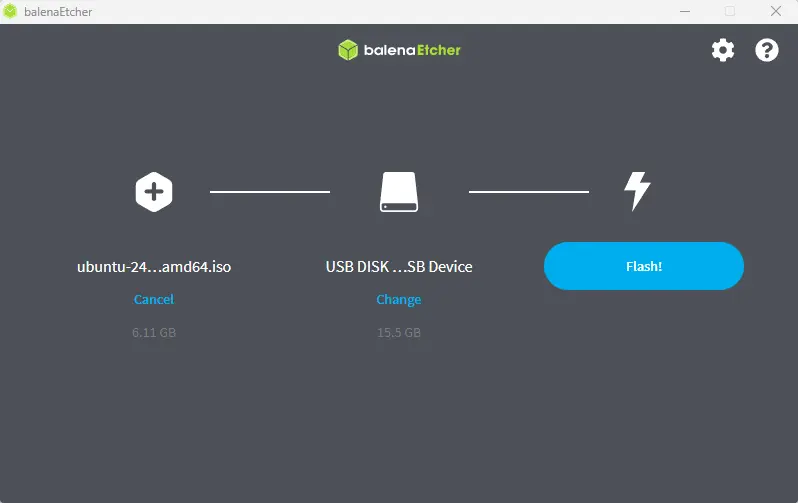
Nach erfolgreicher Erstellung des bootfähigen USB-Mediums kann der PC/Laptop neu gestartet werden. Rufe das BIOS-Menü auf (normalerweise durch Drücken einer der Tasten: F2, F12 oder ENTF) und wähle das USB-Laufwerk als bevorzugtes Boot-Gerät.
Speichere die Änderungen und verlasse das BIOS-Menü. Im ersten Schritt sollte sich der GNU GRUB Bootloader vorstellen und euch die Installation durch Auswahl von „Try or Install Ubuntu“ ermöglichen. Bestätige die Auswahl mit der „ENTER“-Taste.

Schritt-für-Schritt-Installation von Ubuntu 24.04 LTS
Willkommen zur Ubuntu 24.04 Installation! Wählt eure bevorzugte Sprache und bestätigt mit „Weiter“.
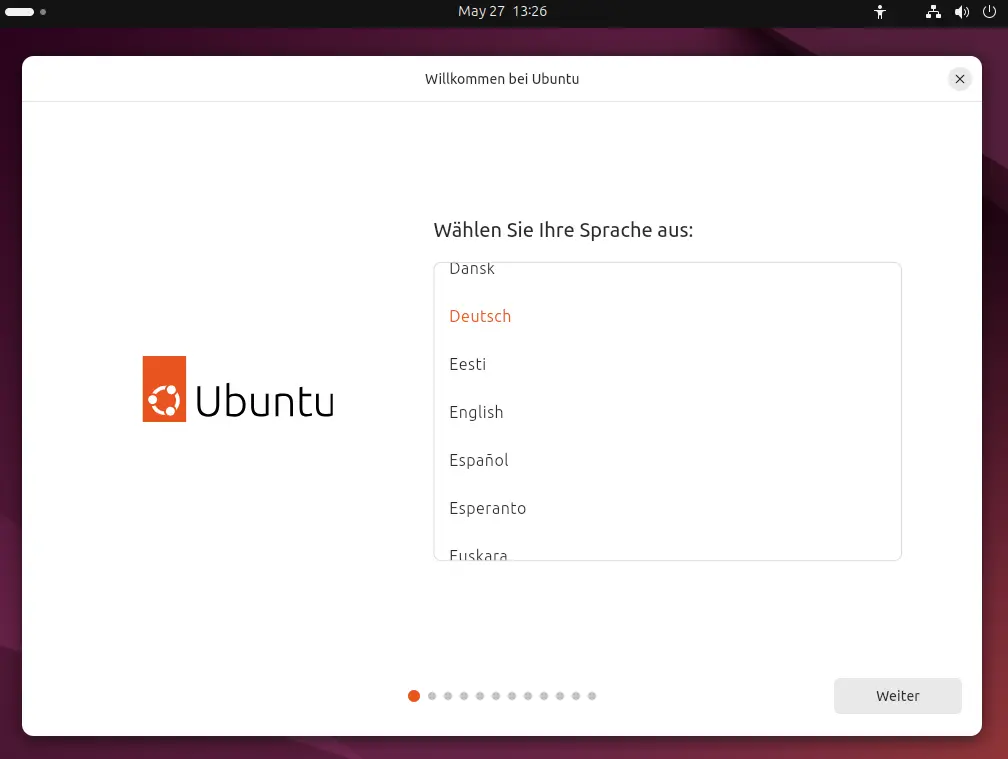
Die neue LTS-Version erlaubt eine noch bessere Anpassung an die eigenen Bedürfnisse. Wählt für eine bessere Barrierefreiheit mögliche Optionen aus oder bestätigt diesen Prozess einfach über die Schaltfläche „Weiter“.

In der Regel erkennt der Installer euer verwendetes Tastaturformat. Falls dem nicht so ist oder ihr eine andere Tastaturbelegung wünscht, habt ihr jetzt die Gelegenheit dazu. Bestätigt die Tastaturbelegung über die Schaltfläche „Weiter“.
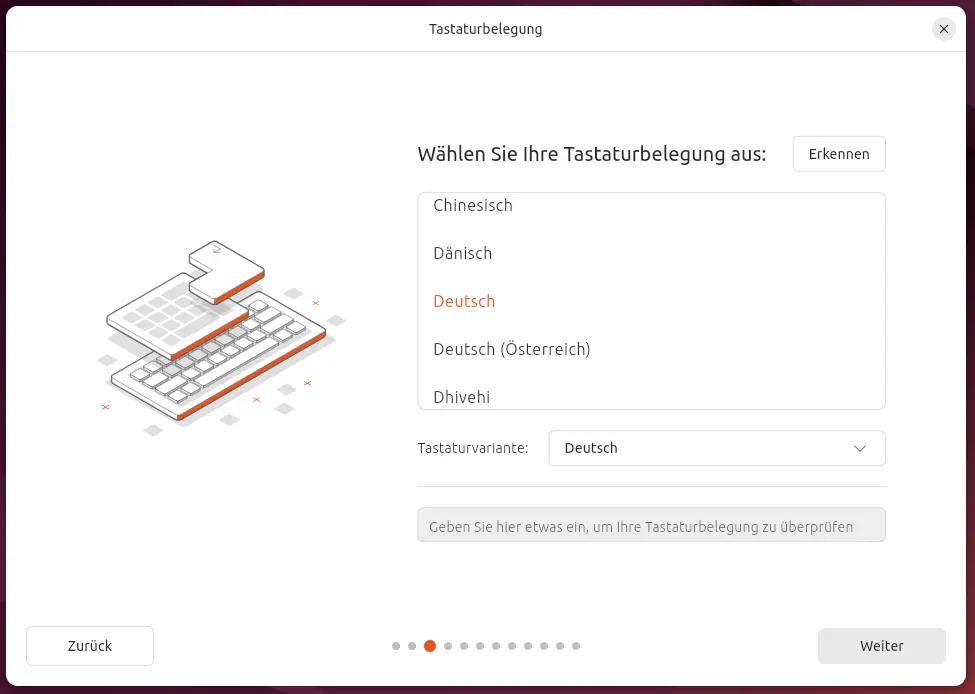
In diesem Schritt teilt ihr eurem Computer mit, wie er sich mit dem Internet verbinden soll. Ihr habt die Wahl zwischen einer kabelgebundenen Verbindung, Wireless-LAN oder dass ihr überhaupt keinen Zugriff auf das Internet benötigt. Wählt eure bevorzugte Verbindungsmethode und bestätigt die Eingabe über die Schaltfläche „Weiter“.

Ubuntu ermöglicht es, das System im Vorfeld zu probieren, bevor man sich für eine Installation entscheidet. Wählt, sofern ihr Ubuntu 24.04 LTS auf eurem PC installieren wollt, den oberen Eintrag „Ubuntu installieren“ aus und bestätigt die Auswahl wie gewohnt.
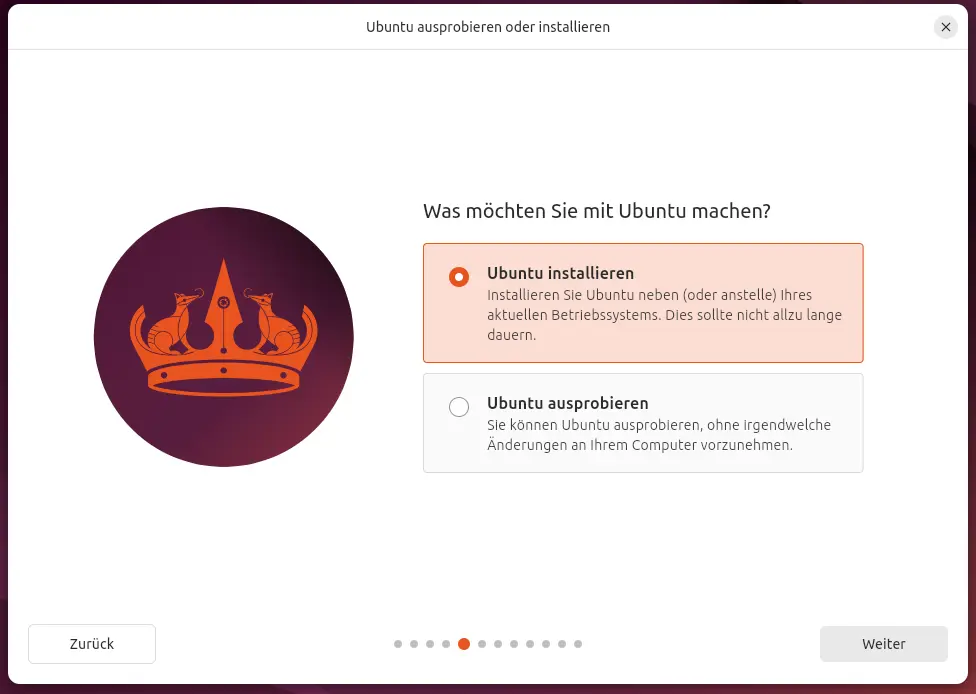
Jetzt gelangen wir zu der Art und Weise, wie Ubuntu auf dem Computer installiert werden soll. Für die meisten Anwender (99%) wird die Interaktive Installation hier die richtige Wahl sein. Sie ist unkompliziert und erfordert keine Erfahrungen mit Linux.
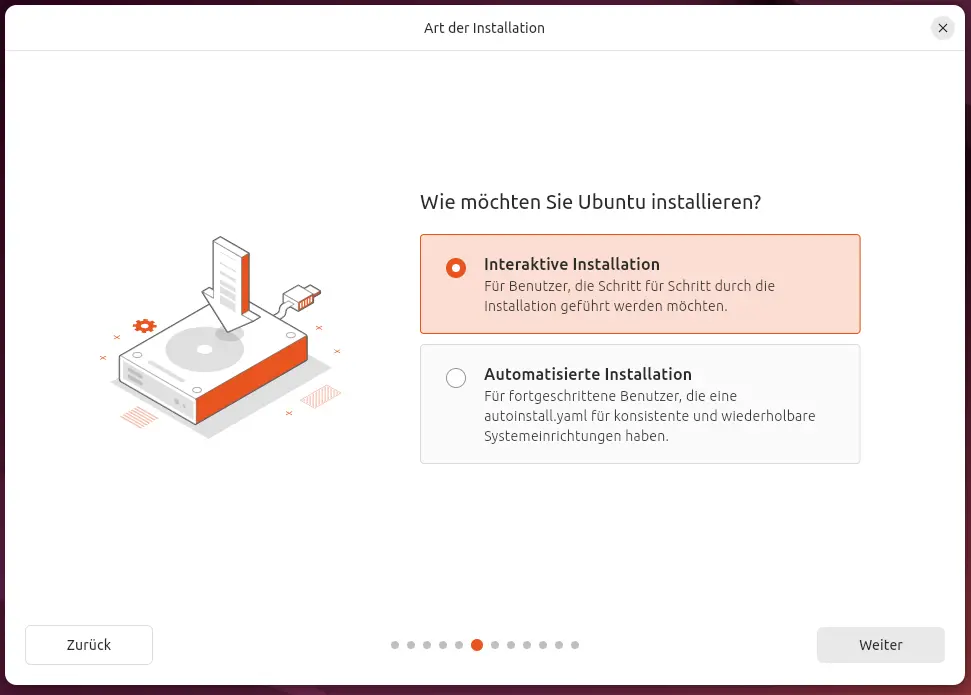
Seit Ubuntu 24.04 erhalten Anwender bei der Installation nun die Möglichkeit, zwischen einer Standard-Installation und der vollständigen-Installation auszuwählen. Letzteres überzeugt mit einer breiteren Palette Startsoftware und kann für Neulinge die bessere Wahl sein.
Allerdings ermöglicht uns die Standard-Installation eine verbesserte Kontrolle über die Software. Wir wählen in dieser Anleitung die Standard-Installation und bestätigen die Eingabe wieder über die Schaltfläche „Weiter“.
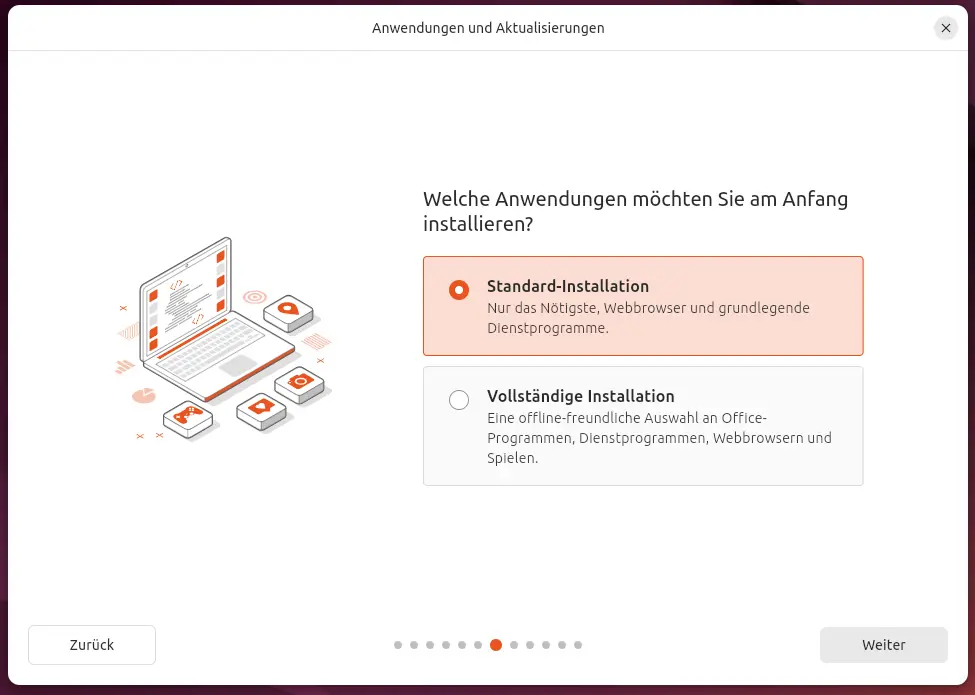
Standardgemäß befindet sich keine proprietäre Software im Lieferumfang von Ubuntu. Einige Treiber und Pakete für zusätzliche Medienformate können die Benutzererfahrung aber erheblich verbessern. Es macht in der Regel Sinn, bei dieser Auswahl beide Haken aktiv zu setzen.
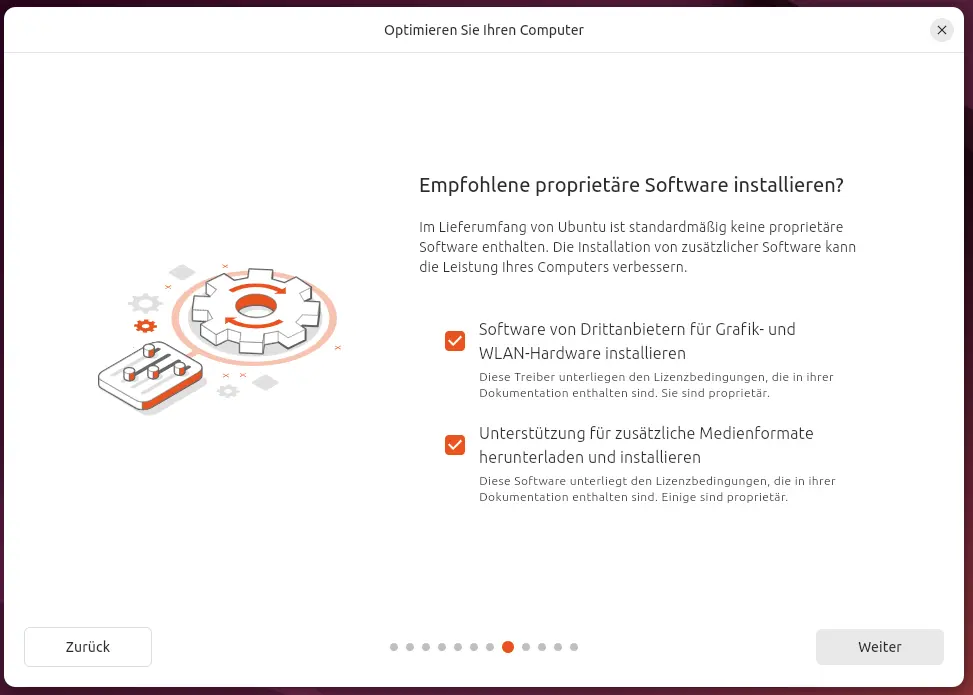
Wählt in diesem Schritt aus, dass die Festplatte gelöscht und für Ubuntu automatisch partitioniert wird. Das wird für die meisten Benutzer die richtige Wahl sein. Bestätigt die Auswahl über die Schaltfläche „Weiter“.
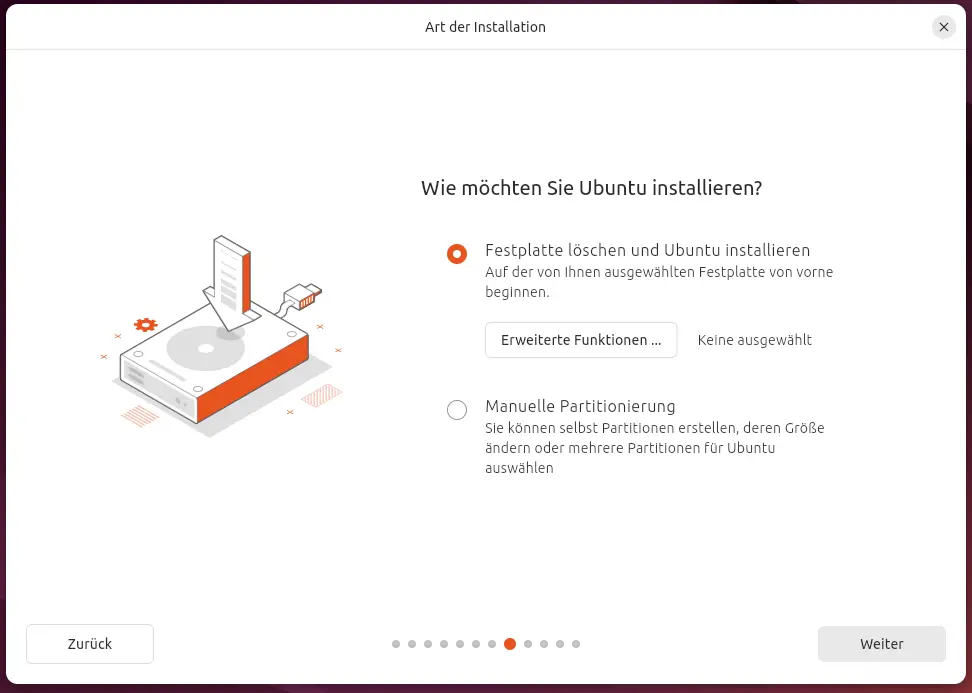
Jetzt muss das Konto eingerichtet werden. Dieser Schritt ist wichtig, weil wir uns jetzt einen Namen und ein Passwort für den Zugriff auf den Computer/Laptop einrichten. Gibt wie auf dem Screenshot ersichtlich, eure Daten ein und entscheidet euch für ein sicheres Passwort. Es können auch Fantasienamen oder Nicknamen verwendet werden.
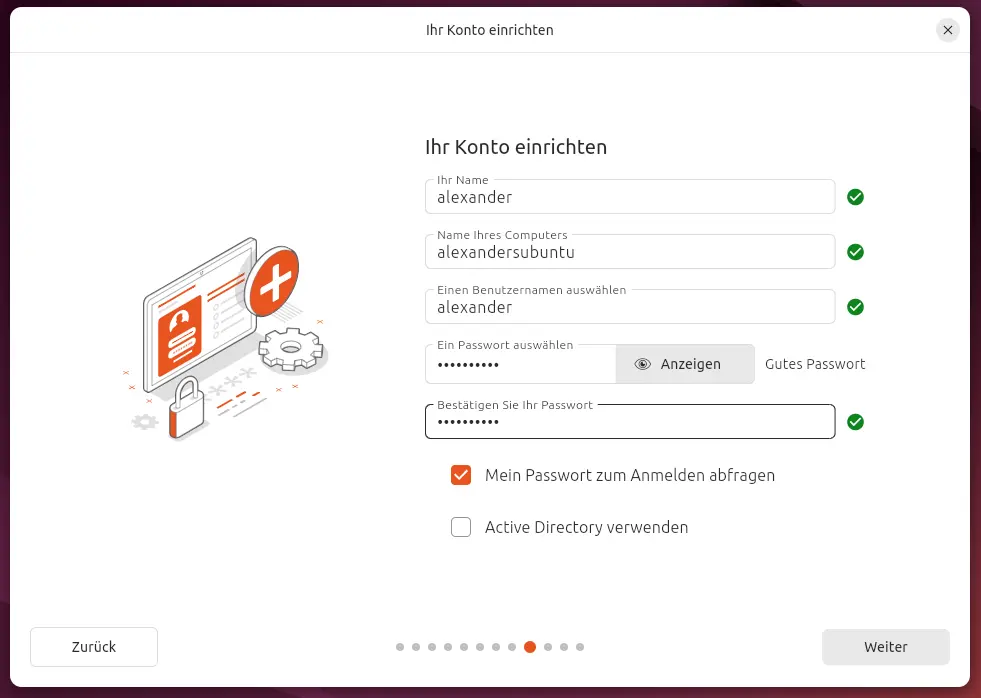
In den meisten Fällen erkennt das System bereits die richtige Zeitzone, in der wir uns aktuell befinden. Wählt euren Standort und die Zeitzone aus und bestätigt die Eingabe über die Schaltfläche „Weiter“.
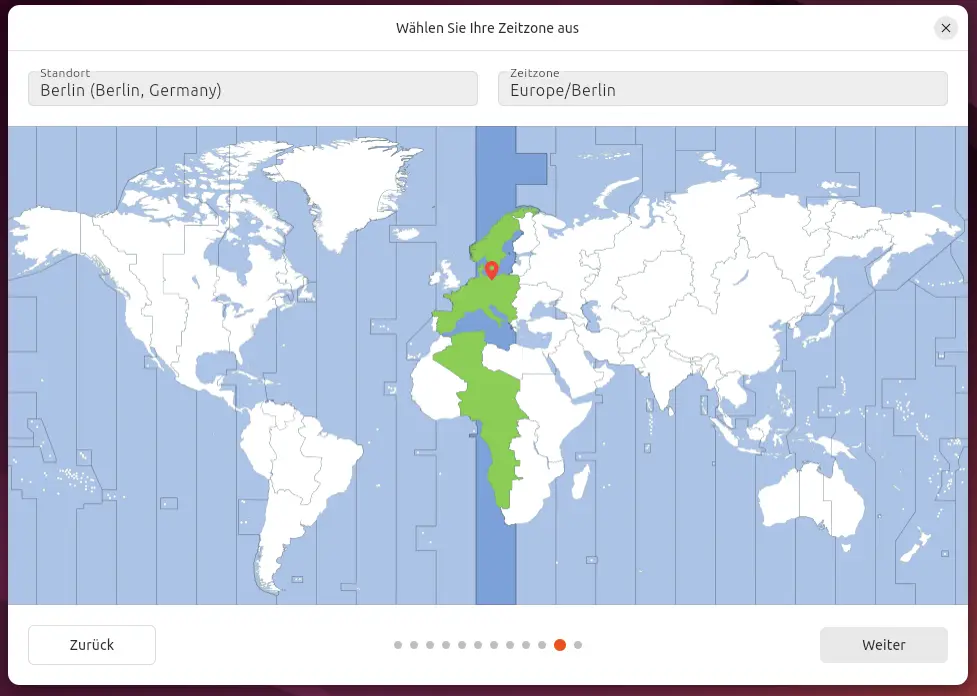
Abschließend erhalten wir im letzten Schritt unserer Ubuntu-Installation eine Übersicht über einige gewählte Einstellungen. Klickt nun auf die grüne Schaltfläche mit der Aufschrift „Installieren“, um die Installation auf eurem Computer vollständig abzuschließen.
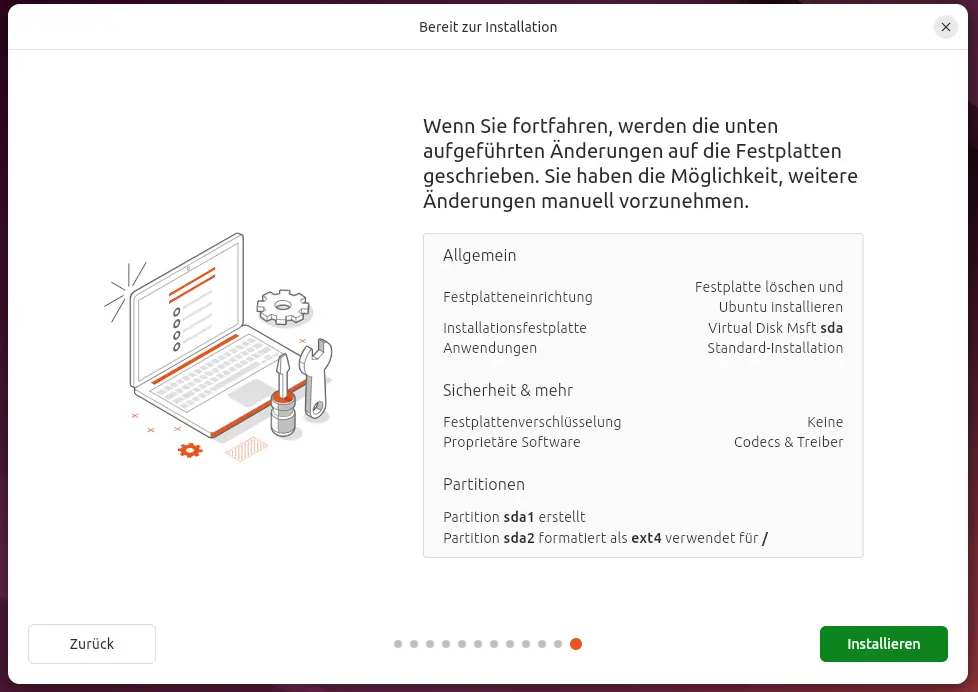
Das Installationsprogramm kopiert jetzt alle erforderlichen Systemdateien vom USB-Stick auf die Festplatte im Computer/Laptop. Dieser Vorgang kann einige Minuten Zeit in Anspruch nehmen.

Sobald die Installation von Ubuntu 24.04 LTS erfolgreich abgeschlossen wurde, erhaltet ihr eine Bestätigung, dass das System jetzt neugestartet werden kann. Entfernt vorher den USB-Stick und ruft eventuell erneut das BIOS-Menü auf, um die Startreihenfolge von USB auf Festplatte zu verändern.
Installation abgeschlossen: Die erste Systemanmeldung durchführen
Herzlichen Glückwunsch! Die Installation wurde erfolgreich durchgeführt. Ihr besitzt nun eines der modernsten Betriebssysteme mit einer Weiterentwicklung bis zum April 2029 (5-Jahre). Sofern Ihr euer System gut pflegt und immer aktuell haltet, habt ihr ein stabiles und sicheres Betriebssystem für den täglichen Einsatz, welches sich keineswegs hinter Microsoft Windows verstecken muss.
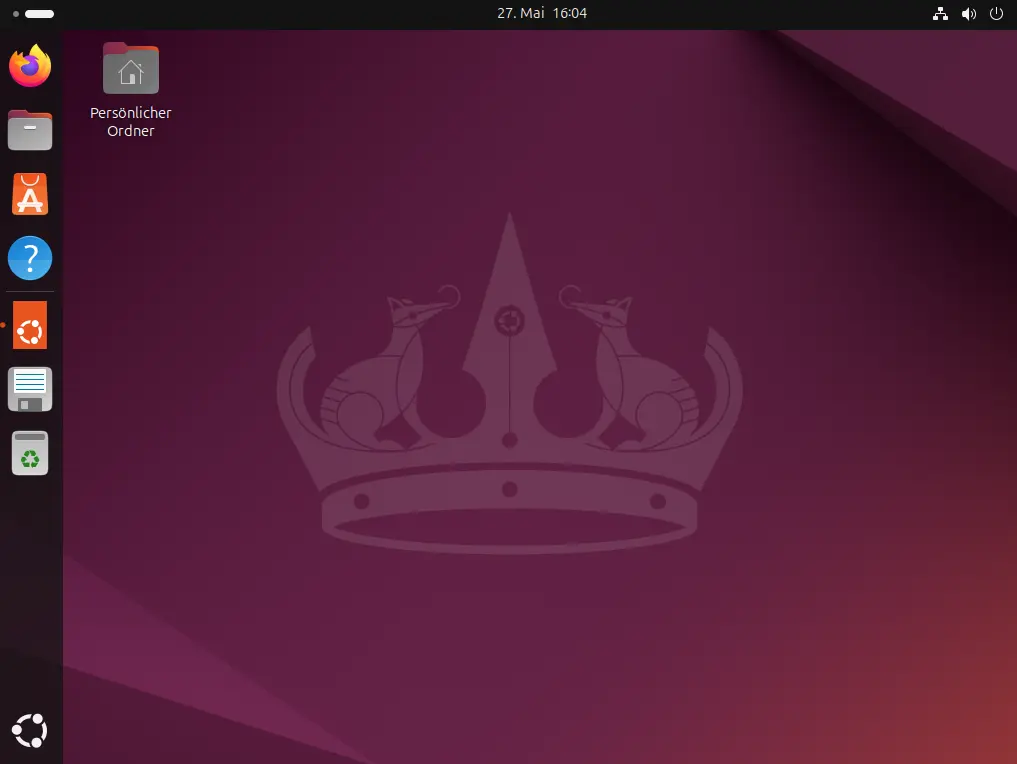
Ich wünsche euch viel Spaß mit dieser tollen Software und für den Fall, dass ihr Fragen habt, schreibt sie gern in die Kommentare. Ihr könnt, wenn ihr Lust habt, eure ersten Erfahrungen mit Linux in meinem Computerblog teilen und darüber berichten, warum ihr auf Linux Ubuntu umgestiegen seid, was ihr gut und was ihr weniger gut an dieser Distribution findet.


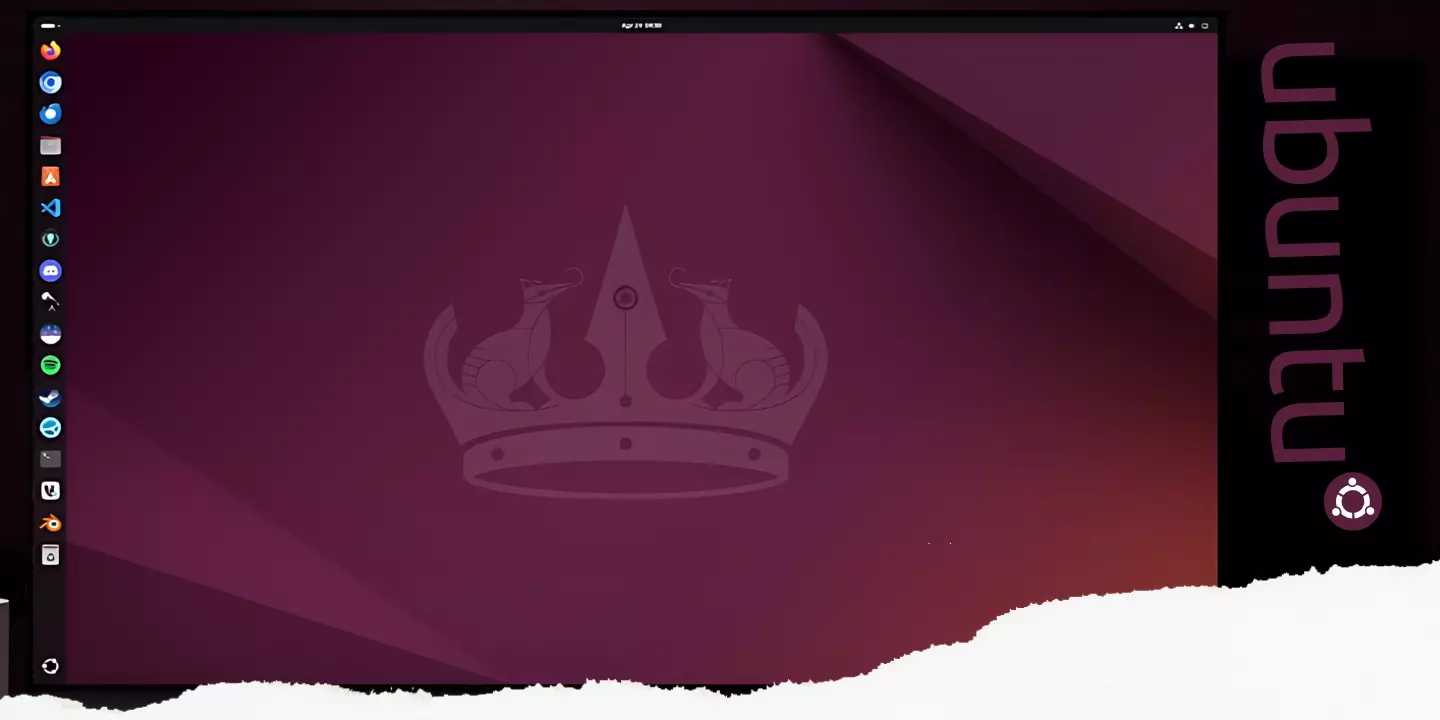



Mir hat früher Windows gut gefallen, aber wasjetzt abgeht ist ein guter Gedanke zu wechseln. Linux habe ich schon Jahre immer etwas versucht, lief immer! Nun hatte ich auf einem Laptop die Version 24.04 und parallel linux Mint als Cinnamon. Heute habe ich Version 24.10 installiert, so wie es original ist und will das kennen lernen. Es lif sofort ohne Problem. Bei der Installation hatte ich nicht die E^Wahr, linux Mint zu lassen und Version 24.04 zu entfernen. — Wie kann ich das machen, eventuell im Terminal. Daten habe ich ohnehin immer extern gesichert! Gibt es eine Befehlsreihe die mir aus dem Terminal heraus die 24.04 entfernt? Windows ist auf dem Gerät längst gelöscht. — Ich schreibe dies auf den anderen Gerät, um die Anweisungen besser zu sehen. — Ich suche nach einer Möglichkeit dann eine einzige Software aus Windows oder Google über Ubuntu laufen zu lassen. Es ist eine grossartige Bibliothek von jw.org, zugegeben, Religion ist nicht für alle interessant, aber die Bibliothek ist sehr gut, da werden auch keine Daten erhoben. Probieren Sie es aus, auch oben im Suchfeld lässt sich viel eingeben, auch über das Leben. Viele von uns sind schön älter, haben auch sehr viele Rechner mit W10, ich denke dass es für Linux ein Gewinn wäre. Als früher win7 zu 10 wechselte, habe ich vielen geholfen, könnte es auch zu Linux machen, nur muss ich es selber zuerst gut kennen. Freundliche Grüsse Michel